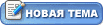Многие пользователи ПК немного нервничают, когда после включения компьютера и загрузки Windows XP им предлагается выбрать пользователя и осуществить вход. Безусловно, такой подход обеспечивает большую безопасность в компьютерных классах ВУЗов и школ, однако в домашних условиях иногда мешает. Итак, рассмотрим как отключить выбор пользователей ОС, окно приветствия и так далее…
Предупреждение: Неправильное использование редактора реестра может привести к возникновению серьезных неполадок, требующих переустановки операционной системы. Корпорация Майкрософт не несет ответственности за неправильное использование редактора реестра. За результаты работы пользователя с редактором реестра корпорация Майкрософт ответственности не несет. После настройки автоматического входа в систему каждый, кто имеет физический доступ к этому компьютеру, может получить доступ к нему и ко всем его ресурсам, включая все сети, к которым подключен компьютер. Кроме того, в этом случае пароль хранится в реестре в незашифрованном виде. Раздел реестра, в котором хранится пароль, доступен в удаленном режиме пользователям, являющимся членами группы «Прошедшие проверку». Таким образом, использование автоматического входа в систему оправданно только в том случае, если обеспечена физическая безопасность системы и запрещен доступ к реестру не обладающим специальными разрешениями пользователям. Внимание! Автоматический вход в систему делает использование Windows XP более удобным. С другой стороны, это приводит к снижению степени защищенности системы.
Воспользуйтесь редактором реестра, чтобы добавить в реестр учетные данные. Для этого выполните следующие действия
1...Нажмите кнопку Пуск, выберите команду Выполнить, введите в командную строку regedit и нажмите кнопку ОК.
2...Найдите следующий параметр реестра: HKEY_LOCAL_MACHINESOFTWAREMicrosoftWindowsNTCu rrentVersionWinlogon
3...Дважды щелкните параметр DefaultUserName, введите свое имя пользователя и нажмите кнопку OK
4...Дважды щелкните параметр DefaultPassword, введите в поле «Значение» свой пароль и нажмите кнопку OK
• Если параметр DefaultPassword отсутствует, создайте его. Для этого выполните следующие действия.
a. В меню Правка редактора реестра выберите пункт Создать, а затем Строковый параметр.
b. Укажите в качестве названия параметра DefaultPassword и нажмите клавишу ВВОД.
c. Дважды щелкните созданный параметр и в поле Значение введите пароль.
Если значение DefaultPassword не задано, система автоматически изменяет значение раздела реестра AutoAdminLogon с 1 (истина) на 0 (ложь), тем самым отключая автоматический вход.
5...Дважды щелкните параметр AutoAdminLogon, введите в поле Значение число 1 и нажмите кнопку OK.
• Если параметр AutoAdminLogon отсутствует, создайте его. Для этого выполните следующие действия.
a. В меню Правка редактора реестра выберите пункт Создать, а затем Строковый параметр.
b. Укажите в качестве названия параметра AutoAdminLogon и нажмите клавишу ВВОД.
c. Дважды щелкните созданный параметр и в поле Значение введите число 1
6...Закройте редактор реестра
7...Нажмите кнопку Пуск и перезагрузите компьютер
После перезапуска компьютера вход в систему выполняется автоматически.
Чтобы обойти процедуру автоматического входа или войти в систему от имени другого пользователя, удерживайте клавишу SHIFT после завершения сеанса или перезапуска Windows XP. Это приводит к изменению только процедуры первого входа в систему. Для применения измененной процедуры в дальнейшем администратор должен настроить следующий параметр реестра: HKEY_LOCAL_MACHINESOFTWAREMicrosoftWindowsNTCu rrentVersionWinlogon
Параметр:ForceAutoLogon
Тип: REG_SZ
Данные: 1
В Microsoft Windows XP Home Edition и Microsoft Windows XP Professional на компьютере, который не входит в состав домена, автоматический вход в систему также можно отключить без редактирования реестра. Для этого выполните следующие действия.
1...Нажмите кнопку Пуск и выберите пункт Выполнить
2...В поле Открыть введите команду control userpasswords2 и нажмите кнопку OK
Примечание: При попытке отобразить справку в окне учетных записей пользователей в Windows XP Home Edition справка не отображается. Кроме того, появляется следующее сообщение об ошибке. Не удается найти файл справки диск:WindowsSystem32users.hlp. Проверьте наличие файла на диске и при необходимости переустановите его.
3...Снимите флажок «Требовать ввод имени пользователя и пароля», а затем нажмите кнопку Применить
4...В окне Автоматический вход в систему введите пароль в полях Пароль и Подтверждение.
5...Нажмите кнопку OK, чтобы закрыть окно Автоматический вход в систему, а затем нажмите кнопку OK еще раз, чтобы закрыть окно Учетные записи пользователей.